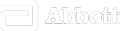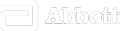
|
OSP
|

|
 |
Đăng nhập |
Để sử dụng hệ thống Staff Purchase, trước tiên bạn cần đăng nhập. Vui lòng thực hiện các bước sau để đăng nhập:
| 1. |
Trong màn hình đăng nhập, nhập mã người dùng và mật khẩu của bạn vào 2 ô User ID và Password tương ứng. |
| 2. |
Nhấn nút Login. |
Lưu ý:
| 1. |
Nếu bạn nhập sai mật khẩu 5 lần liên tiếp, tài khoản của bạn sẽ bị khóa. Trong trường hợp này, vui lòng liên hệ quản trị hệ thống để mở khóa cho tài khoản của bạn. |
| 2. |
Bạn sẽ được yêu cầu thay đổi mật khẩu trong lần đăng nhập đầu tiên.
Trong màn hình Change Password, bạn nhập đầy đủ thông tin, bao gồm: mật khẩu cũ, mật khẩu mới, xác nhận mật khẩu mới, câu hỏi bí mật và câu trả lời (thông tin này sẽ được sử dụng để lấy lại mật khẩu trong trường hợp bạn quên mật khẩu). Rồi nhấn nút Save để lưu lại thay đổi. |
| 3. |
Nếu bạn không sử dụng hệ thống trong 15 phút, hệ thống sẽ tự động đăng xuất tài khoản của bạn. Để tiếp tục sử dụng, bạn cần đăng nhập lại. |
 |
Đăng xuất |
Sau khi sử dụng xong hệ thống Staff Purchase, bạn nên đăng xuất hệ thống.
Để đăng xuất khỏi hệ thống, vui lòng nhấn nút Logout ở phía góc trái trên của màn hình.
 |
Thay đổi mật khẩu |
Để thay đổi mật khẩu, vui lòng thực hiện các bước sau:
| 1. |
Trong màn hình đăng nhập, nhấn Change Password. |
| 2. |
Trong màn hình Change Password, vui lòng nhập đầy đủ thông tin, bao gồm: mã người dùng, mật khẩu cũ, mật khẩu mới, xác nhận mật khẩu mới. |
| 3. |
Nhấn nút Save để lưu lại thay đổi. |
Lưu ý:
| 1. |
Mật khẩu mới phải có chiều dài tối thiểu 8 ký tự, trong đó phải có ít nhất 1 ký tự hoa, 1 ký tự thường, 1 chữ số và 1 ký tự đặt biệt (!@#$%^&*?_~). |
| 2. |
Mật khẩu mới phải khác với 3 mật khẩu bạn đã dùng trong 3 lần gần nhất. |
| 3. |
Sau 90 ngày kể từ ngày thay đổi mật khẩu, mật khẩu của bạn sẽ hết hạn. Lúc này bạn cần tiếp tục thay đổi mật khẩu. |
 |
Quên mật khẩu |
Nếu bạn quên mật khẩu, bạn có thể lấy lại mật khẩu bằng cách thực hiện các bước sau:
| 1. |
Trong màn hình đăng nhập, nhấn Forgot Password. |
| 2. |
Trong màn hình Forgot Password, nhập mã người dùng của bạn rồi nhấn phím Tab. |
| 3. |
Nếu mã người dùng của bạn đã được tạo và đang hoạt động, bạn sẽ thấy một số thông tin của bạn bao gồm: họ tên, email và câu hỏi bí mật. |
| 4. |
Nhập câu trả lời bí mật của bạn. |
| 5. |
Nhấn nút Get Password. |
| 6. |
Nếu câu trả lời của bạn chính xác, hệ thống sẽ gửi mật khẩu đến email của bạn. |
 |
Thay đổi câu hỏi bí mật và câu trả lời |
Nếu bạn muốn thay đổi câu hỏi bí mật và câu trả lời, vui lòng thực hiện các bước sau:
| 1. |
Đăng nhập hệ thống Staff Purchase. |
| 2. |
Nhấn My Info ở phía góc trái trên của màn hình. |
| 3. |
Trong màn hình My Info, chọn câu hỏi bí mật mới (nếu có), nhập câu trả lời và xác nhận câu trả lời. |
| 4. |
Nút Save sẽ được hiển thị. Nhấn nút Save để lưu lại thay đổi. |
 |
Đặt hàng |
Để đặt hàng, vui lòng thực hiện các bước sau:
| 1. |
Đăng nhập hệ thống Staff Purchase. |
| 2. |
Nhấn Order Entry trong menu. |
| 3. |
Nếu thời điểm hiện tại nằm trong thời gian đặt hàng, màn hình đặt hàng sẽ được hiển thị. |
| 4. |
Nhập số lượng cho các sản phẩm cần đặt vào trong ô Qty. |
| 5. |
Nếu bạn muốn hủy bỏ một sản phẩm đã đặt, vui lòng xóa số lượng đã nhập cho sản phẩm này trong ô Qty. |
| 6. |
Nhất nút Review Order để xem lại đơn hàng. Sau đó, nhấn nút Check out để đặt hàng:
| • |
Nếu bạn nhấn nút Check out, nghĩa là bạn đã chính thức đặt hàng, và bạn sẽ không thể thay đổi bất kỳ thông tin nào của đơn hàng sau đó.
Đồng thời, màn hình Employee Purchase Agreement sẽ được hiển thị. Vui lòng nhấn nút Accept để chấp nhận việc đặt hàng.
|
|
Lưu ý:
| 1. |
Bạn sẽ có 2 đợt để đặt hàng. Đợt 1 thường sẽ bắt đầu từ ngày 1 tới ngày 2 hàng tháng. Sau khi bộ phận CS xác nhận đơn hàng của đợt 1, trong trường hợp một số sản phẩm bạn đã đặt không còn hàng để bán (rejected), hoặc số lượng không đủ như bạn đã đặt, bạn có thể tiếp tục đặt bổ sung các sản phẩm khác trong đợt 2 (thường là ngày 4 hàng tháng). |
| 2. |
Tổng số tiền của 1 nhãn hàng (brand) không vượt quá 1,700,000 VND. |
| 3. |
Tổng số tiền của toàn bộ đơn hàng không vượt quá số tiền được phép mua. |
| 4. |
Có 3 loại sản phẩm được áp dụng đặt hàng trực tuyến. Bao gồm: hàng nguyên (Normal Products), hàng cận date (Near Expired) và hàng mẫu cũ (Old Label Stock). Mỗi loại có giá chiết khấu (giá nhân viên) khác nhau. |
 |
Lịch sử đặt hàng |
Nếu bạn muốn xem lại lịch sử đặt hàng, vui lòng thực hiện các bước sau:
| 1. |
Đăng nhập hệ thống Staff Purchase. |
| 2. |
Nhấn Order History trong menu. |
| 3. |
Bạn sẽ nhìn thấy lịch sử đặt hàng của 12 lần gần nhất. Nếu bạn muốn xem toàn bộ lịch sử đặt hàng, vui lòng nhấn nút Show All. |
| 4. |
Trong danh sách Order Summary, nhấn nút View Details trên đơn hàng bạn muốn xem chi tiết. |
| 5. |
Chi tiết của đơn hàng đã chọn sẽ được hiển thị. Nếu bạn muốn xuất thông tin của đơn hàng ra file excel, vui lòng nhấn nút Export to Excel. |
|